Pomimo ustawicznego braku czasu, staram się raz na jakiś czas wrzucić wpis na bloga firmowego lub na nasze konto na Facebooku.
Zachęcam więc do odwiedzenia i zalajkowania naszego profilu.
Pomimo ustawicznego braku czasu, staram się raz na jakiś czas wrzucić wpis na bloga firmowego lub na nasze konto na Facebooku.
Zachęcam więc do odwiedzenia i zalajkowania naszego profilu.
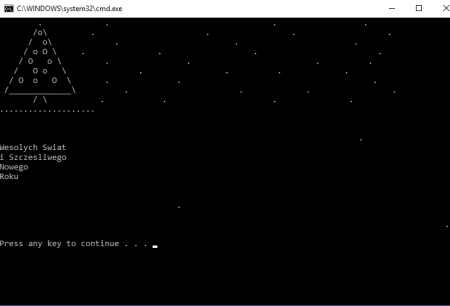
Z życzeniami świątecznymi polecam do odwiedzenia dwie stronki.
Wesołych Świąt i wszystkiego dobrego w Nowym Roku, życzy Cyber Centrum!
Jeśli kiedykolwiek natraficie na błąd tego typu:

„Nie można uruchomić aplikacji. Skontaktuj się z dostawcą aplikacji” przy próbie uruchomiania aplikacji .application ClickOnce, a w logach znajdziesz błąd „Nie można zainstalować tej aplikacji, ponieważ jest już zainstalowana aplikacja o tej samej tożsamości. Aby zainstalować tę aplikację, zmodyfikuj wersję jej manifestu lub odinstaluj już istniejącą aplikację.” to mam poste rozwiązanie.
Najprościej wejść do katalogu gdzie przechowywane są aplikacje ClickOnce czyli:
i usuń folder związany z tą aplikacją. Następnie uruchom ją ponownie i wszystko powinno być OK.
Czy z darzyło się, że po usunięciu drukarki z „Urządzenia i drukarki”, po odświeżeniu widoku, ponownym uruchomieniu okna „Urządzenia i drukarki” lub po ponownym uruchomieniu komputera – ikona drukarki powracała?
W niniejszym wpisie przedstawię sposób na pozbycie jej z komputera.
1) Zakładam, że drukarka została odinstalowana z „Programy i funkcje”.
2) Kliknij Start i w polu „Wyszukaj programy i pliki” wpisz „cmd” (bez cudzysłowów).
3) W liście wyników, w sekcji Programy powinieneś zobaczyć czarną ikonkę programu cmd. Kliknij ją prawym przyciskiem myszy i wybierz opcję „Uruchom jako administrator”.
4) W kolejnym czarnym oknie wpisz 4 poniższe komendy (bez cudzysłowu):
Najnowsze komentarze